Наложить видео или изображение поверх основного видеотрека можно с помощью специального трека дополнительного видео. Таким образом, вы можете разместить несколько клипов в одном кадре, добавить собственный логотип, или вставить короткий клип без разрезания основного видео. Также, трек дополнительного видео понадобится вам для создания эффекта Хромакей.
Для начала:
Добавьте в проект видеоклипы: основное видео, которое будет располагаться на нижнем слое, а также видео или фото, которые хотите наложить поверх основного. Для логотипов, рекомендуем использовать изображения в формате PNG с прозрачностью, чтобы логотип наилучшим образом вписался в кадр.
Шаг 1: Разместите клип на дополнительном видеотреке
1. На монтажном столе, выделите клип, который хотите наложить поверх основного видео и перетащите его вверх, над видеотреком.
2. Появится дополнительный видеотрек. Разместите клип на этом треке в нужном вам месте относительно других клипов и шкалы времени. Между наложенным клипом и основным клипом появится соединяющая голубая полоса.
Мовави Видеоредактор 2022. Как наложить видео на видео с эффектом прозрачности
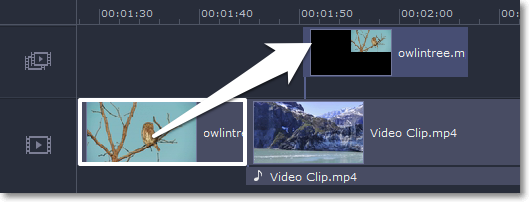
Эта полоса означает, что дополнительный клип привязан к основному: при перемещении, нарезке или удалении основного клипа, наложенный клип также будет перемещён, разрезан или удалён.
Шаг 2: Настройте верхний клип
1. На монтажном столе, дважды щёлкните по клипу на дополнительном видеотреке. Над плеером появится панель настроек.
2. На панели настроек, раскройте список и выберите режим наложения дополнительного видео: Картинка в картинке, Разделение экрана, или Поверх клипа.
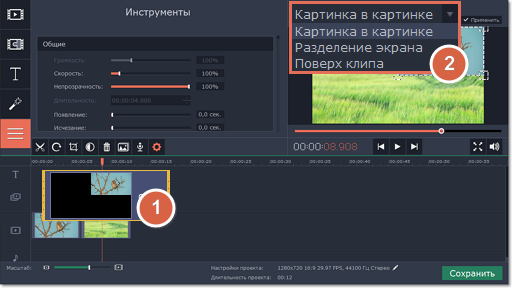
Режим ‘Картинка в картинке’
Позволяет разместить верхний клип в любой части кадра. Это стандартный режим наложения.
1. Выберите режим ‘Картинка в картинке’.
2. В плеере, перетащите рамку наложенного клипа на нужное место в кадре.
3. Чтобы изменить размер наложенного клипа, потяните мышью за углы рамки.
4. По умолчанию, при изменении размера рамки, пропорции клипа будут сохранены.

Чтобы изменить пропорции наложенного клипа, выключите опцию ‘Сохранять пропорции’ на панели настройки в плеере.
Режим ‘Разделение экрана’
1. Выберите режим ‘Разделение экрана’.

2. С помощью кнопок на панели настроек, выберите способ размещения двух клипов в кадре: .

Режим ‘Поверх клипа’.

Как в Movavi наложить видео на видео
Если вы решили освоить различные видеоредакторы, то проще всего начать знакомство с этой нишей с мовави. Он привлекает многих пользователей своей простотой и лёгкостью в использовании. Он интуитивно понятен, достаточно несколько раз поработать в данной программе, чтобы уяснить где расположены «горячие» кнопки и какие параметры применяются чаще всего.
Как сделать наложение видео на видео в видеоредакторе Movavi | Эффект: Картинка в картинке
Но при этом у него большой функционал, который поможет вам быстро освоиться в мире монтажа. Так что если вы новичок в видеомонтаже и боитесь сложных, непонятных и громоздких программ—эта станет для вас отличным стартом. И что самое приятное, все это абсолютно бесплатно, достаточно лишь установить утилиту на своё устройство и изучить принципы работы.
Когда вы разобрались с азами работы в этом софте, вам наверняка захотелось попробовать более сложные функции. Он способен и на это, поэтому не бойтесь фантазировать и воплощать свои задумки в жизнь. Если вы уже склеивали аудио и видео, то те функции, о которых пойдет речь ниже, уж точно не покажутся вам чем-то непонятным.
Помимо звука можно точно так же накладывать один ролик на другой. Сделать это намного проще, чем может показаться на первый взгляд. Попробовав один раз, вы практически сразу запомните этот короткий алгоритм действий.
- Для начала необходимо добавить оба файла в библиотеку.
- Затем перетащите второй ролик в строку над первым. Дорожка для него создастся автоматически.
- Выберите один из шести стандартных вариантов наложения.
- Растяните или переместите видеоролик, чтобы совпадало время воспроизведения обоих.
- Отредактируйте положение верхнего клипа на экране.
- Сохраните файл.
Готово! Как вы могли понять, всё довольно-таки примитивно, но при этом при должном старании, результат может удивить вас своим качеством. И при этом вы не затратите много времени на создание своего шедевра!
Источник: goodprogs.com
Наложение видео
Наложить видео или изображение поверх основного видеотрека можно с помощью трека дополнительного видео. Таким образом вы можете разместить несколько клипов в одном кадре, добавить собственный логотип или вставить короткий клип без разрезания основного видео. Также трек дополнительного видео понадобится вам для создания эффекта Хромакей .
Добавьте в проект видеоклипы: основное видео, которое будет располагаться на нижнем слое, а также видео или фото, которые хотите наложить поверх основного.
На монтажном столе выделите клип, который хотите наложить поверх основного видео и перетащите его вверх, над видеотреком. Трек дополнительного видео появится автоматически.
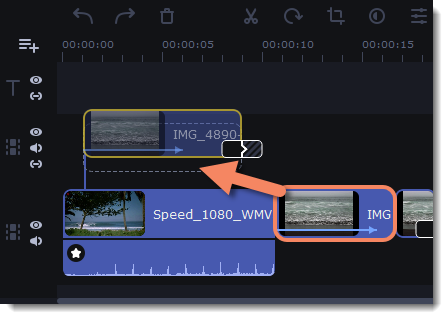
Вы можете создавать несколько слоев с наложением одновременно.
Разместите клип относительно других клипов и шкалы времени. Между наложенным клипом и основным клипом появится соединяющая голубая полоса. Эта полоса означает, что дополнительный клип привязан к основному: при перемещении, нарезке или удалении основного клипа, наложенный клип также будет перемещен, разрезан или удален. При перемещении клипа на трек дополнительного видео, откроется панель редактирования. Если вы переключились на другой инструмент, то вернуться к панели редактирования наложения можно открыв раздел Другие инструменты – Изменение видео – Наложение.

На панели инструмента выберите режим наложения дополнительного видео: Картинка в картинке, Лого, Перекрытие, Разделение, Трио.
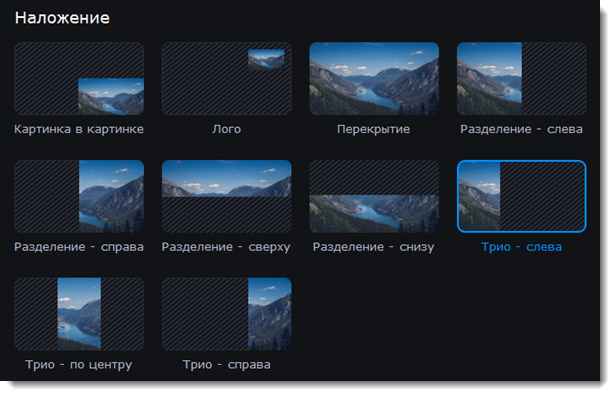
Режим «Картинка в картинке»
Позволяет разместить верхний клип в любой части кадра. Это стандартный режим наложения.
1. Выберите режим Картинка в картинке.
2. В плеере, перетащите наложенный клип на нужное место в кадре.
3. Чтобы изменить размер наложенного клипа, потяните мышью за углы рамки. Пропорции клипа будут сохранены.
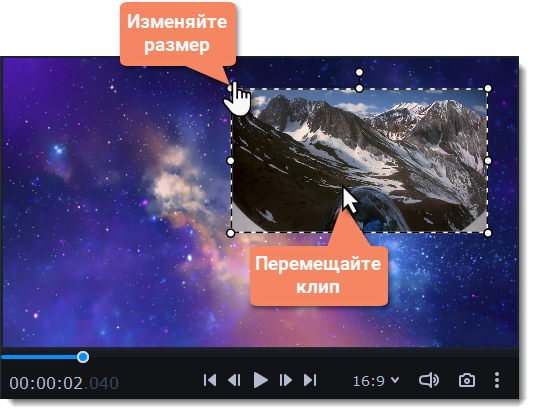
Режим «Лого»
Выберите режим Лого, чтобы поместить наложенное видео в правый верхний угол и использовать его как логотип.
Перемещайте логотип в любую часть кадра.
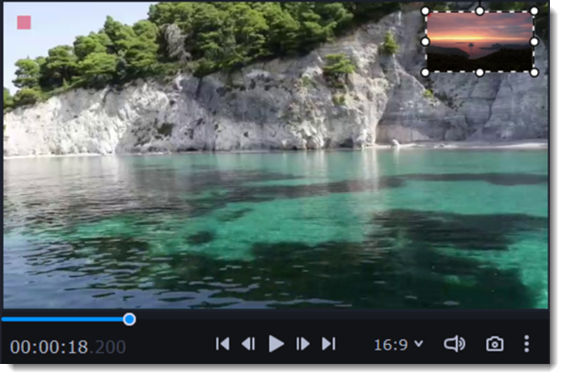
Режим «Разделение экрана»
Режим Разделение экрана разделяет кадр пополам.
Выделите клип на треке дополнительного видео и выберите один из режимов «Разделение».
Наведите курсор на выделенный клип в плеере. Передвиньте область изображения, увеличьте или уменьшите ее с помощью колесика мыши.
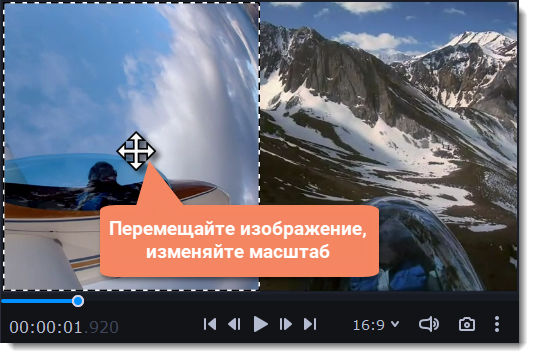
Режим разделения «Трио»
Выделите клип на треке дополнительного видео и выберите один из режимов «Трио».
Наведите курсор на выделенный клип в плеере. Передвиньте область изображения, увеличьте или уменьшите ее с помощью колесика мыши.
Чтобы добавить еще одно видео и получить три видео в одном кадре, добавьте еще один клип на трек дополнительного видео и повторите для него шаги 1-2.
